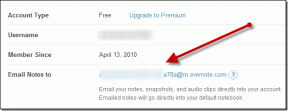რა უნდა გააკეთოთ, თუ თქვენი iPhone მოიპარეს/დაკარგეს: სრული სახელმძღვანელო
Miscellanea / / November 18, 2023
თქვენი iPhone-ის დაკარგვა და არ იცოდით რა უნდა გააკეთოთ შემდეგ, შემაშფოთებელია. თუმცა, თუ დაკარგეთ თქვენი iPhone, შიგნით შენახული შიგთავსის დაცვა გადამწყვეტია. ამ სტატიაში ჩვენ გასწავლით საჭირო ნაბიჯებს, რათა გადადგათ ასეთ სამწუხარო სიტუაციებში. ასე რომ, მიჰყევით, რომ იცოდეთ რა უნდა გააკეთოთ მოპარული ან დაკარგული iPhone-ის შემთხვევაში.
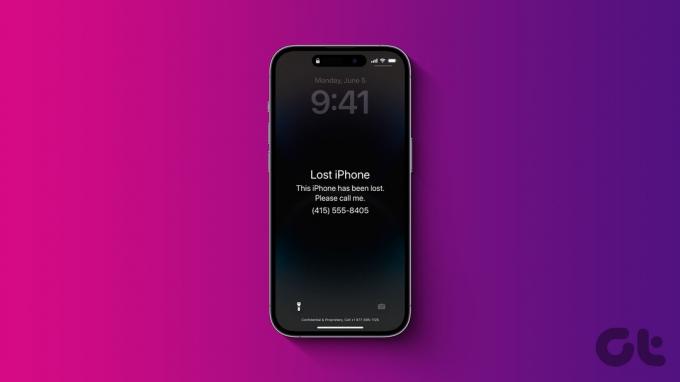
პირველი და მთავარია დაკარგული რეჟიმის გააქტიურება. მაგრამ ეს ასე არ არის; არის ბევრი სხვა რამ, რაც თქვენ უნდა გააკეთოთ ასეთ სცენარში დაკარგული რეჟიმის გააქტიურების შემდეგ. თქვენი iPhone-ის დისტანციურად ჩაკეტვიდან დაწყებული iPhone-ის ჩანაცვლებამდე, ამ სტატიაში გაგიზიარეთ შვიდი ღირებული რჩევა. ჩავყვინთოთ პირდაპირ.
1. მონიშნეთ iPhone, როგორც დაკარგული
თქვენი iPhone-ის დაკარგვის შემდეგ, პირველი რაც უნდა გააკეთოთ არის გააქტიურება დაკარგული რეჟიმი თქვენს iPhone-ზე ან მონიშნეთ დაკარგული. ამის გაკეთება დაგეხმარებათ დაბლოკოთ თქვენი iPhone და გამოაჩინოთ შეტყობინება ეკრანზე, როგორც კი ის ონლაინ გახდება, რაც სხვებს საშუალებას მისცემს უსაფრთხოდ დაგიბრუნონ თქვენი iPhone. იმისდა მიხედვით, იყენებთ Mac-ს თუ Windows-ს, მიჰყევით ამ ნაბიჯებს.
რჩევა: შეიყვანეთ დაკავშირებული პაროლი, რათა გამორთოთ დაკარგული რეჟიმი თქვენს აღდგენილ iPhone-ზე.
Mac-ზე
Ნაბიჯი 1: გაუშვით Find My აპი თქვენს Mac-ზე, გადადით Devices ჩანართზე და დააწკაპუნეთ მარჯვენა ღილაკით თქვენს iPhone-ზე.
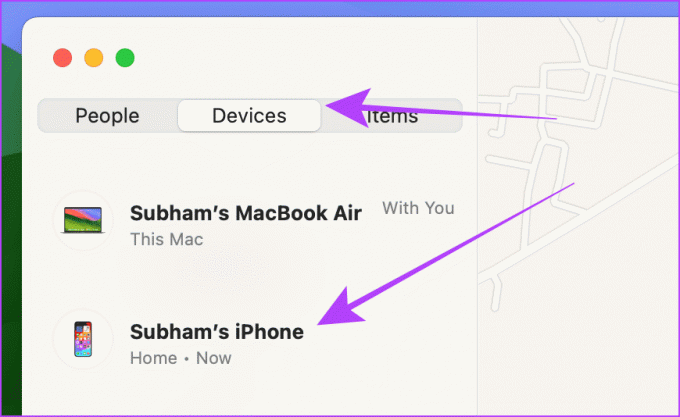
ნაბიჯი 2: ჩამოსაშლელი მენიუდან დააწკაპუნეთ „დაკარგულად მონიშვნად“.
რჩევა: თუ თქვენი iPhone დაკარგეთ თქვენს სახლში ან მის მახლობლად, იფიქრეთ იმაზე, რომ დააწკაპუნოთ Play Sound-ზე დაკარგულად მონიშვნის ნაცვლად.
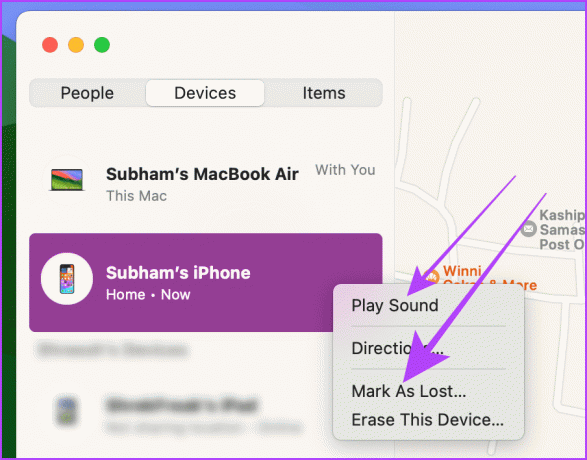
ნაბიჯი 3: დააწკაპუნეთ გაგრძელებაზე დასადასტურებლად და ეს არის ის.
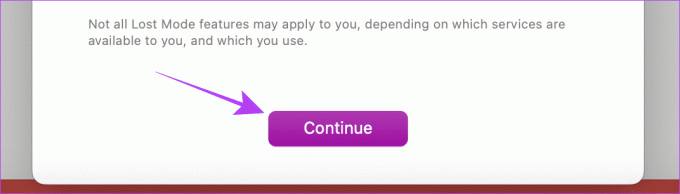
ნაბიჯი 4: ახლა შეიყვანეთ საკონტაქტო ინფორმაცია, სადაც გსურთ დაკავშირება და შეეხეთ შემდეგს, რათა გაააქტიუროთ დაკარგული რეჟიმი თქვენს iPhone-ზე.
შენიშვნა: თქვენს iPhone-ზე დაკარგული რეჟიმის გააქტიურებას შეიძლება გარკვეული დრო დასჭირდეს, იმისდა მიხედვით, ჩართულია თუ არა iPhone. ის კვლავ გამოჩნდება მოლოდინის რეჟიმში, სანამ Find My არ შეასრულებს ბრძანებას.

Windows-ზე ან ნებისმიერ ვებ ბრაუზერზე
Ნაბიჯი 1: გახსენით iCloud ვებსაიტის Find My გვერდი ნებისმიერ ბრაუზერში და დააწკაპუნეთ შესვლაზე.
გახსენით Find My on Web

ნაბიჯი 2: შეიყვანეთ თქვენი რწმუნებათა სიგელები და დააწკაპუნეთ ისარზე, რათა შეხვიდეთ თქვენს Apple ID-ში.
რჩევა: არ ინერვიულოთ ორი ფაქტორიანი ავთენტიფიკაციის კოდზე; ეს არ არის საჭირო Find My ფუნქციების გამოსაყენებლად.

ნაბიჯი 3: დააწკაპუნეთ თქვენს iPhone-ზე მოწყობილობების სიიდან.

ნაბიჯი 4: ახლა დააწკაპუნეთ დაკარგულად მონიშვნაზე.
რჩევა: თუ თქვენი iPhone დაკარგეთ თქვენს სახლში ან მის მახლობლად, იფიქრეთ იმაზე, რომ დააწკაპუნოთ Play Sound-ზე დაკარგულად მონიშვნის ნაცვლად.

ნაბიჯი 5: ეკრანზე გამოჩნდება ამომხტარი ფანჯარა; მიჰყევით ეკრანზე მითითებებს, რომ გაააქტიუროთ დაკარგული რეჟიმი თქვენს iPhone-ზე.
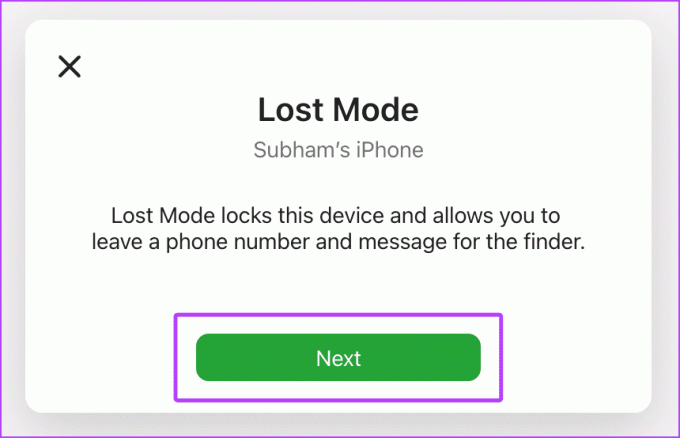
ნაბიჯი 6: შეიყვანეთ ტელეფონის ნომერი, რომელზეც გსურთ დაკავშირება და შეეხეთ შემდეგს, რათა გაააქტიუროთ დაკარგული რეჟიმი თქვენს iPhone-ზე თქვენი კომპიუტერიდან.
შენიშვნა: თქვენს iPhone-ზე დაკარგული რეჟიმის გააქტიურებას შეიძლება გარკვეული დრო დასჭირდეს, იმისდა მიხედვით, ჩართულია თუ არა iPhone. ის კვლავ გამოჩნდება მოლოდინის რეჟიმში, სანამ Find My არ შეასრულებს ბრძანებას.
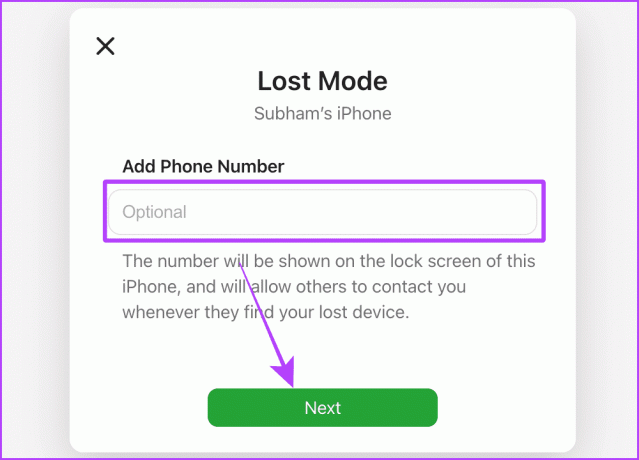
2. ჩაკეტეთ და წაშალეთ iPhone
თქვენი iPhone დაკარგულად მონიშვნა მხოლოდ იბლოკება თქვენი iPhone და აჩვენებს საგანგებო საკონტაქტო ინფორმაციას ეკრანზე. მეორეს მხრივ, ჩაკეტვისა და წაშლის ვარიანტი დაგეხმარებათ წაშალოთ თქვენს iPhone-ზე შენახული შიგთავსი დისტანციურად, ხოლო ჩართეთ აქტივაციის საკეტი თქვენს iPhone-ზე, როგორც კი ის ონლაინ ხდება.
გარდა ამისა, Apple ამბობს, "თქვენი პირადი შეტყობინება განაგრძობს ჩვენებას მოწყობილობის წაშლის შემდეგაც." აქ მოცემულია თქვენი iPhone-ის დაბლოკვისა და წაშლის ნაბიჯები:
რჩევა: აქტივაციის ჩაკეტვის გამორთვის ან აღდგენილი iPhone-ის განბლოკვისთვის, შეიყვანეთ დაკავშირებული Apple ID და პაროლი.
შენიშვნა: თქვენ უნდა გამოიყენოთ „ჩაკეტვა და წაშლა“ ფუნქცია თქვენს iPhone-ზე, თუ ის მოიპარება და მისი დაბრუნების შანსი ნაკლებია. რადგან ის წაშლის მონაცემებს iPhone-დან ადგილობრივად (არა iCloud-ის სარეზერვო ასლი).
თქვენს Mac-ზე
Ნაბიჯი 1: გახსენით Find My აპი თქვენს Mac-ზე, გადადით Devices ჩანართზე და დააწკაპუნეთ მარჯვენა ღილაკით თქვენს iPhone-ზე.
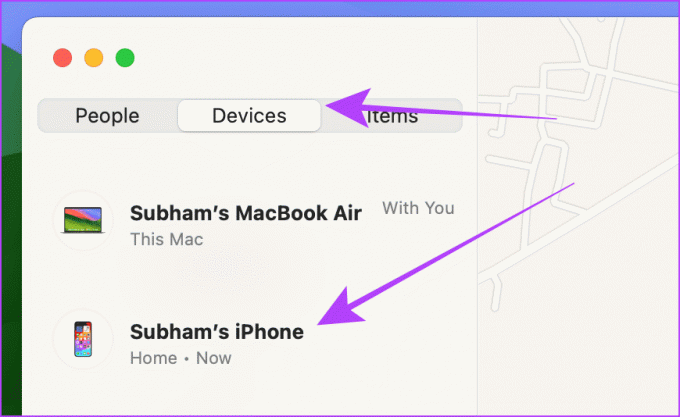
ნაბიჯი 2: აირჩიეთ ამ მოწყობილობის წაშლა პარამეტრების სიიდან.
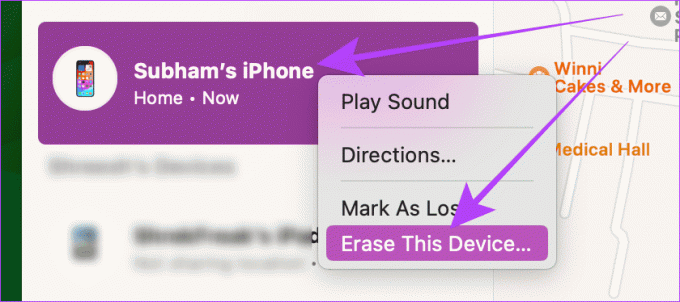
ნაბიჯი 3: გასაგრძელებლად დააწკაპუნეთ გაგრძელებაზე.
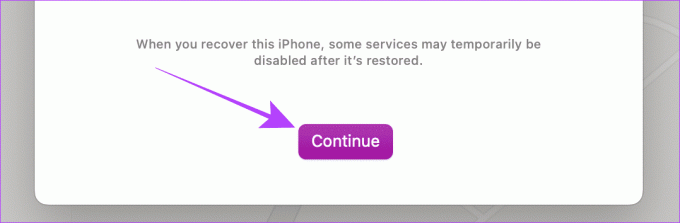
ნაბიჯი 4: ახლა შეიყვანეთ თქვენი ტელეფონის ნომერი და დააჭირეთ წაშლას.
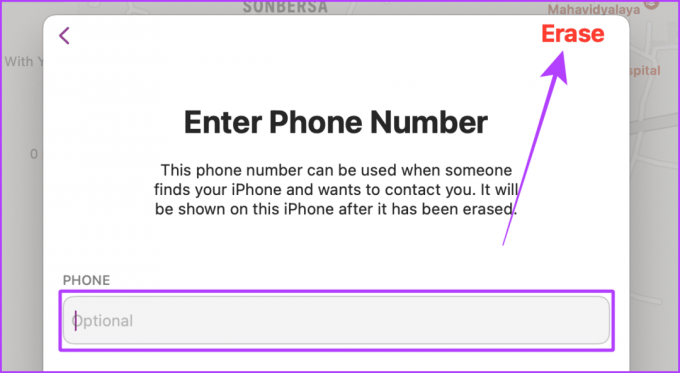
Windows-ზე ან ნებისმიერ ვებ ბრაუზერზე
Ნაბიჯი 1: გახსენით iCloud ვებსაიტის Find My გვერდი ნებისმიერ ბრაუზერში და დააწკაპუნეთ შესვლაზე.
გახსენით Find My on Web

ნაბიჯი 2: შეიყვანეთ თქვენი რწმუნებათა სიგელები და დააწკაპუნეთ ისარზე, რათა შეხვიდეთ თქვენს Apple ID-ში.
რჩევა: არ ინერვიულოთ ორი ფაქტორიანი ავთენტიფიკაციის კოდზე; Find My ფუნქციების გამოყენება არ საჭიროებს ამას.

ნაბიჯი 3: დააწკაპუნეთ თქვენს iPhone-ზე მოწყობილობების სიიდან.

ნაბიჯი 4: დააჭირეთ ამ მოწყობილობის წაშლას.
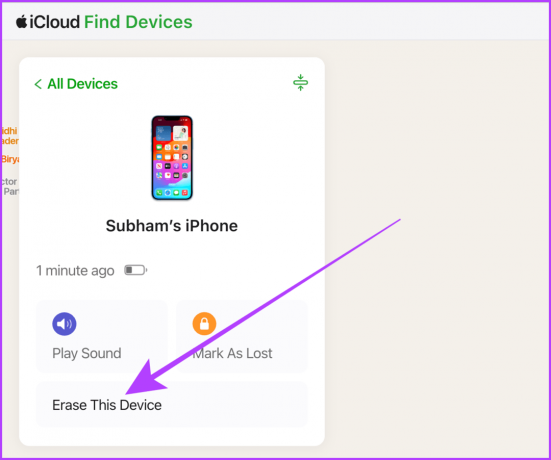
ნაბიჯი 5: ახლა შეიყვანეთ თქვენი Apple ID და პაროლი და დააწკაპუნეთ შემდეგ ისარს თქვენი iPhone-ის დასაბლოკად და წასაშლელად.
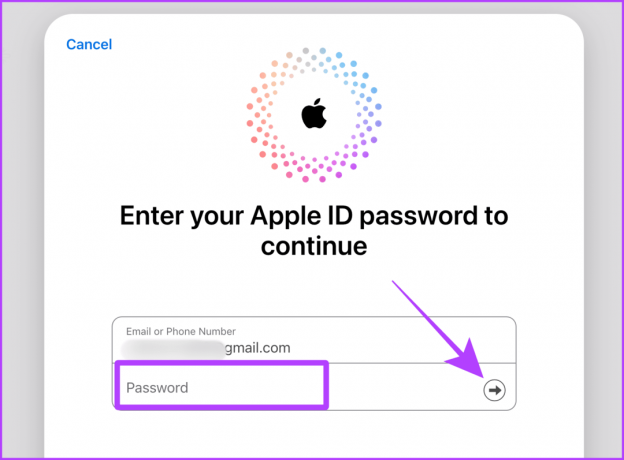
ასევე წაიკითხეთ: როგორ მოვძებნოთ მოპარული iPhone ან iPad Find My-ით
3. ამოიღეთ თქვენი ბარათები iPhone-დან
უმჯობესია ამოიღოთ Apple-ის საფულეში შენახული ნებისმიერი ბარათი თქვენს iPhone-ზე, რადგან ქურდს შეუძლია მისი ბოროტად გამოყენება, თუ მას აქვს წვდომა თქვენს პაროლ კოდზე. ხართ თუ არა Mac-ზე თუ PC-ზე, მიჰყევით ამ მარტივ ნაბიჯებს.
Ნაბიჯი 1: გახსენით Apple ID პარამეტრები ნებისმიერ ბრაუზერში, აირჩიეთ Devices მარცხენა მენიუდან და დააწკაპუნეთ თქვენს iPhone-ზე.
მართეთ თქვენი Apple ID

ნაბიჯი 2: ეკრანზე გამოჩნდება ამომხტარი ფანჯარა; გადადით ქვემოთ განყოფილებაში „საფულე და Apple Pay“ და დააწკაპუნეთ ბარათის გვერდით მდებარე ნივთების ამოღებაზე, Apple Cash და ა.შ.
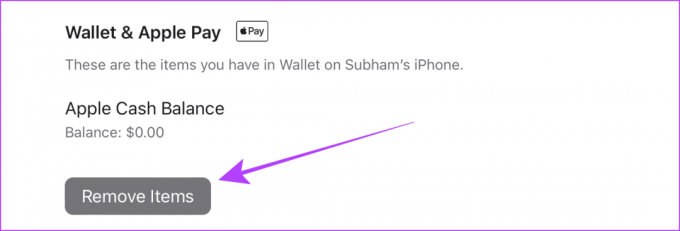
ნაბიჯი 3: დააწკაპუნეთ Remove Items დასადასტურებლად და ეს არის ის.
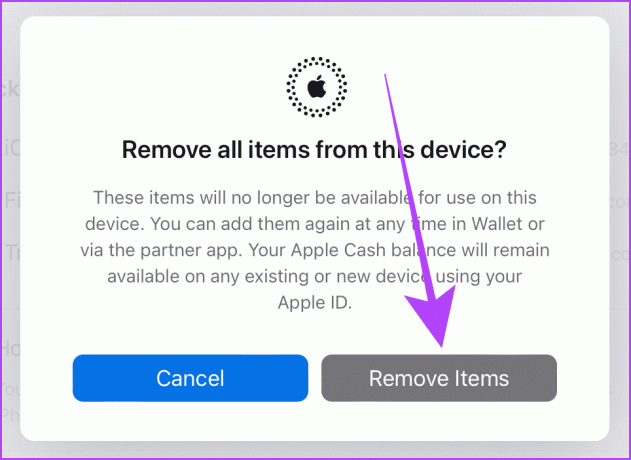
4. თვალყური ადევნეთ მოპარულ ან დაკარგული iPhone-ს
თუ დაკარგეთ თქვენი iPhone და ვერ იხსენებთ სად დატოვეთ, გამოიყენეთ Find My აპი iPhone-ის თვალყურის დევნისა და საპოვნელად. შენი iPhone იპოვება მაშინაც კი, თუ ის გამორთულიადა ის განაახლებს მის მდებარეობებს 24 საათის განმავლობაში ან სანამ ბატარეა მუშაობს Apple-ის Find My ქსელის დახმარებით. თუმცა, თუ შვიდ დღეზე მეტი გავიდა მას შემდეგ, რაც თქვენმა მოწყობილობამ გაგზავნა თავისი მდებარეობა, Find My აჩვენებს შეტყობინებას "მდებარეობა არ არის ნაპოვნი".
მოდით გადავხედოთ გადადგმულ ნაბიჯებს:
თქვენს Mac-ზე
Ნაბიჯი 1: გახსენით Find My აპი თქვენს Mac-ზე და დააწკაპუნეთ ჩანართზე Devices.
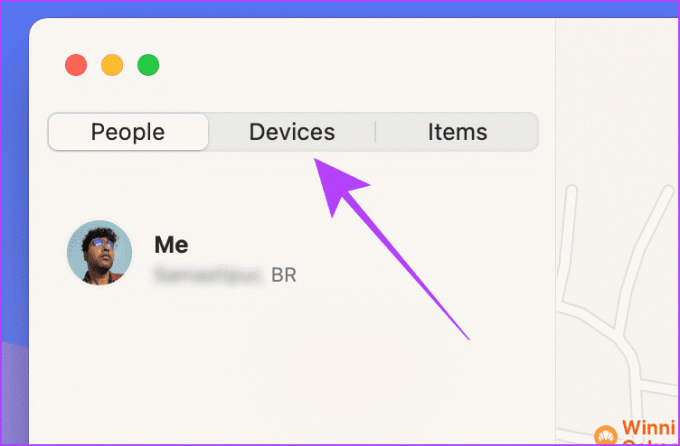
ნაბიჯი 2: მოწყობილობების ჩანართზე შეხედეთ თქვენი iPhone-ის ბოლო ან რეალურ დროში (თუ შესაძლებელია) მდებარეობას.
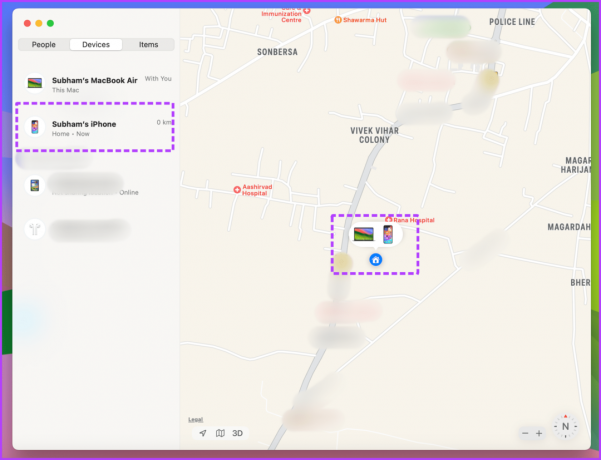
Windows-ზე ან ნებისმიერ ვებ ბრაუზერზე
Ნაბიჯი 1: გახსენით Find My თქვენს კომპიუტერის ნებისმიერ ბრაუზერში და დააჭირეთ შესვლას.
იპოვე ჩემი ინტერნეტში

ნაბიჯი 2: შეიყვანეთ თქვენი Apple ID ელფოსტა და პაროლი და დააწკაპუნეთ ისარზე თქვენს Apple ID-ში შესასვლელად.
რჩევა: თქვენ არ გჭირდებათ ფიქრი ორი ფაქტორიანი ავტორიზაციის კოდზე; ეს არ არის საჭირო Find My ფუნქციების გამოსაყენებლად.

და ეს არის ის; ახლა თქვენ შეგიძლიათ ნახოთ თქვენი iPhone-ის პირდაპირი მდებარეობა ან ბოლო ნანახი მდებარეობა.

5. შეატყობინეთ ხელისუფლებას
ამის გარდა, თქვენ უნდა აცნობოთ ადგილობრივ ხელისუფლებას თქვენი iPhone-ის ქურდობის ან დაკარგვის შესახებ. ხელისუფლება დაგეხმარებათ დაიბრუნოთ წვდომა თქვენს iPhone-ზე და გაასუფთავოთ თქვენი სახელი უკანონო ქმედებებში მისი მონაწილეობის შემთხვევაში.
6. შეიტანეთ პრეტენზია Apple Care+-ით
თუ თქვენ გამოიწერეთ AppleCare+, შეგიძლიათ მოითხოვეთ iPhone-ის შეცვლა მათი ვებგვერდიდან. თუმცა, გთხოვთ გაითვალისწინოთ, რომ AppleCare+-ს მხარს უჭერს მხოლოდ შემდეგი ქვეყნები:
- ავსტრალია
- ავსტრია
- ჩილე
- დანია
- ფინეთი
- საფრანგეთი
- გერმანია
- იტალია
- ირლანდია
- იაპონია
- ნიდერლანდები
- Ახალი ზელანდია
- ნორვეგია
- ესპანეთი
- შვედეთი
- შვეიცარია
- გაერთიანებული სამეფო
- შეერთებული შტატები
7. ამოიღეთ მოწყობილობა თქვენი iCloud-დან
თუ არ გსურთ თქვენი დაკარგული ან მოპარული iPhone დაუკავშიროთ თქვენს Apple ID-ს ან გამოჩნდეს თქვენი მოწყობილობების სიაში, Apple გაძლევთ საშუალებას ამოიღოთ იგი. Მიყევი ამ ნაბიჯებს.
შენიშვნა: არ ამოიღოთ თქვენი მოწყობილობა iCloud-დან, სანამ AppleCare+ არ დაადასტურებს თქვენს მოთხოვნას.
Ნაბიჯი 1: გახსენით Apple ID პარამეტრები ნებისმიერ ბრაუზერში თქვენს Mac-ზე ან PC-ზე, აირჩიეთ Devices მარცხნიდან და დააწკაპუნეთ თქვენს iPhone-ზე.
მართეთ თქვენი Apple ID

ნაბიჯი 2: გადადით ქვემოთ ამომხტარ მენიუში და დააწკაპუნეთ ანგარიშიდან წაშლა.

რამდენიმე რჩევა, რომ თქვენი iPhone უფრო უსაფრთხო გახადოთ
თუ დაგიბრუნებთ მოპარულ ან დაკარგულ iPhone-ს ან გადართეთ ახალ iPhone-ზე, უმჯობესია, ის უფრო უსაფრთხო გახადოთ, ვიდრე წინა. აქ არის რამოდენიმე რჩევა გასათვალისწინებელი.
- გამოიყენეთ ალფანუმერული კოდი ტრადიციული პაროლის ნაცვლად.
- გამოიყენეთ ეკრანის დრო Apple ID-ის ცვლილებების შესაზღუდად.
- ნუ შეინახავთ ბარათებს ან სხვა მგრძნობიარე ნივთებს Notes-ში ან Photos-ში.
- ამოიღეთ შენახული ბარათები Safari Autofill-დან.
- გამოიყენეთ პაროლის დამჭერი iCloud keychain-ის ნაცვლად.
- საკონტროლო ცენტრი მიუწვდომელი გახადეთ ჩაკეტილი ეკრანიდან; გადადით პარამეტრები > Face ID & Passcode > გამორთეთ კონტროლის ცენტრი.
თუ გსურთ სიღრმისეულად გაიგოთ ამ რჩევების შესახებ, აქ მოცემულია საბოლოო რჩევები თქვენი iPhone-ის უსაფრთხოებისთვის.
არა. აქტივაციის საკეტი რჩება თქვენი iPhone-ის დასაცავად.
Კი და არა. თქვენი iPhone შეეცდება შეასრულოს თქვენ მიერ გამოგზავნილი ბრძანებები Find My-ზე, როგორც კი ის ონლაინ გახდება და მიიღებს აქტიური ინტერნეტ კავშირი, მაგრამ ის შეიძლება ვერ მოხდეს, თუ ის არ არის ჩართული ან არ აქვს აქტიური ინტერნეტი კავშირი.
შეფუთვა
როდესაც თქვენი iPhone გაქრება, მთავარია იყოთ სწრაფი და გადამწყვეტი. გამოიყენეთ Mac ან iPad დაკარგული რეჟიმის გასააქტიურებლად. გარდა ამისა, შეგიძლიათ ამოიღოთ შენახული ბარათები თქვენი iPhone-დან ან მთლიანად წაშალოთ ისინი, რათა თქვენი ფინანსები იყოს უსაფრთხო. დაბოლოს, რაც არანაკლებ მნიშვნელოვანია, შეატყობინეთ ამის შესახებ ხელისუფლებას და შეიტანეთ საჩივარი Apple Care+-თან.
ბოლოს განახლდა 2023 წლის 15 ნოემბერს
ზემოთ მოყვანილი სტატია შეიძლება შეიცავდეს შვილობილი ბმულებს, რომლებიც დაგეხმარებათ Guiding Tech-ის მხარდაჭერაში. თუმცა, ეს არ იმოქმედებს ჩვენს სარედაქციო მთლიანობაზე. შინაარსი რჩება მიუკერძოებელი და ავთენტური.

Დაწერილია
Nokia Symbian ტელეფონების ადრეული ზემოქმედებით, სუბჰემი მიიპყრო სმარტფონებსა და სამომხმარებლო ტექნოლოგიებზე. მას მოაქვს 1,5 წლიანი წერის გამოცდილება დიდი საგამოძიებო კვლევითი უნარებით. სუბჰემი იზიდავს ტექნოლოგიებს ესთეტიკური მიმზიდველობით და შესანიშნავი ინტერფეისით; ასევე, ის პირველ რიგში ყურადღებას ამახვილებს Apple-ის ეკოსისტემაზე. თავისუფალ დროს სუბჰემს შეიძლება აღმოაჩინო, რომ კვლევაში ჩაყვინთვისა და კარგი კითხვით ტკბება.